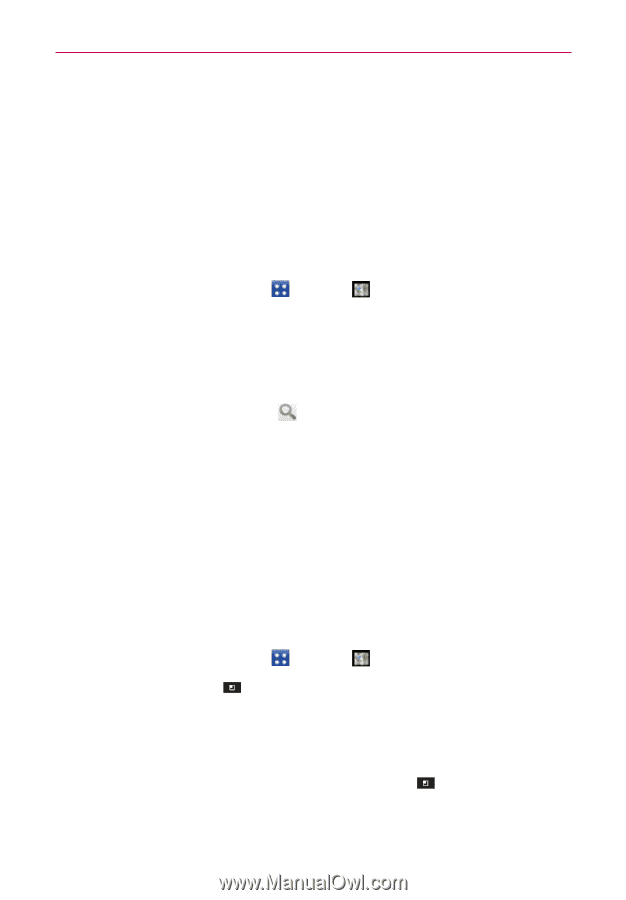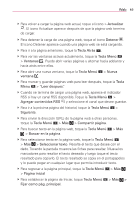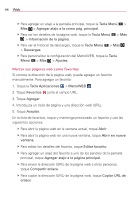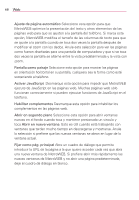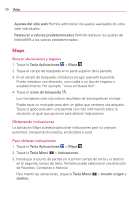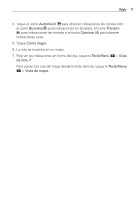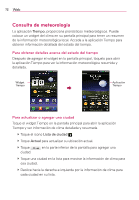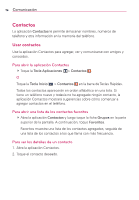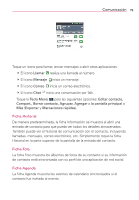LG MS840 Owners Manual - English - Page 276
Buscar ubicaciones y lugares, Obteniendo indicaciones, Para obtener indicaciones, Maps
 |
View all LG MS840 manuals
Add to My Manuals
Save this manual to your list of manuals |
Page 276 highlights
70 Web Ajustes del sitio web Permite administrar los ajustes avanzados de sitios web individuales. Restaurar a valores predeterminados Permite restaurar los ajustes de MetroWEB a los valores predeterminados. Maps Buscar ubicaciones y lugares 1. Toque la Tecla Aplicaciones > Maps . 2. Toque el campo de búsqueda en la parte superior de la pantalla. 3. En el campo de búsqueda, introduzca el lugar que está buscando. Puede introducir una dirección, una ciudad o un tipo de negocio o establecimiento. Por ejemplo, "cines en Nueva York". 4. Toque el icono de búsqueda . Los marcadores color rojo indican resultados de la búsqueda en el mapa. Puede tocar un marcador para abrir un globo que contiene una etiqueta. Toque el globo para abrir una pantalla con más información sobre la ubicación, al igual que opciones para obtener indicaciones. Obteniendo indicaciones La aplicación Maps puede proporcionar indicaciones para su viaje por automóvil, transportación pública, en bicicleta o a pie. Para obtener indicaciones 1. Toque la Tecla Aplicaciones > Maps . 2. Toque la Tecla Menú > Indicaciones. 3. Introduzca un punto de partida en el primer campo de texto y el destino en el segundo campo de texto. También puede seleccionar una dirección de Favoritos, Contactos o historial. Para invertir las ubicaciones, toque la Tecla Menú > Invertir origen y destino.